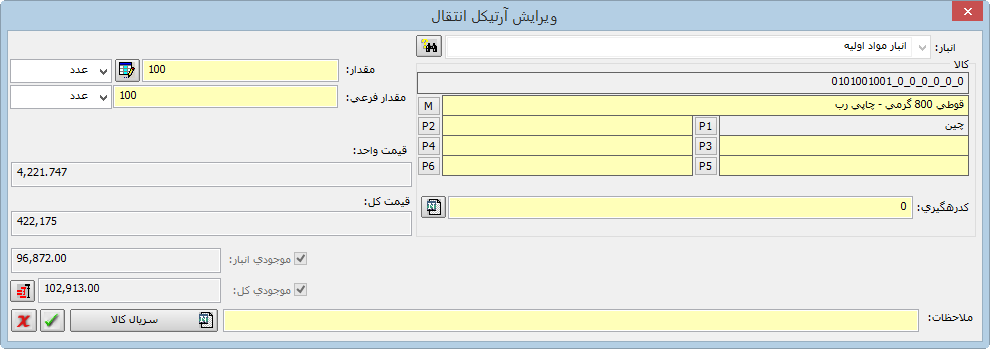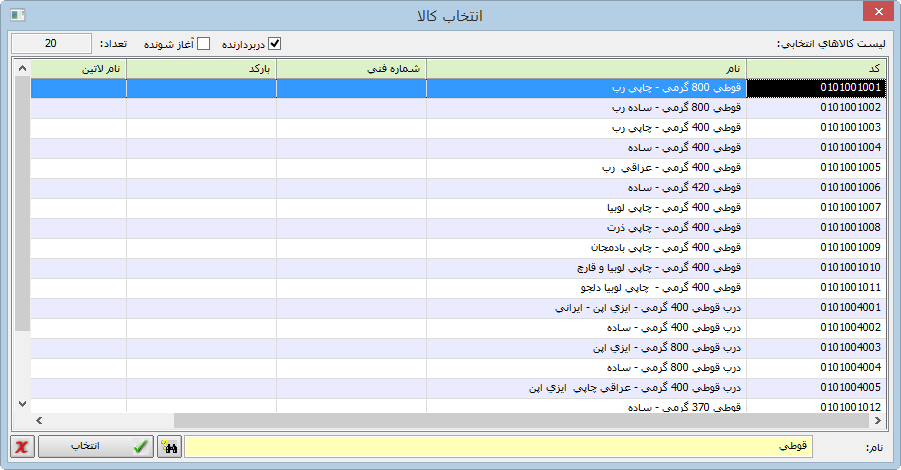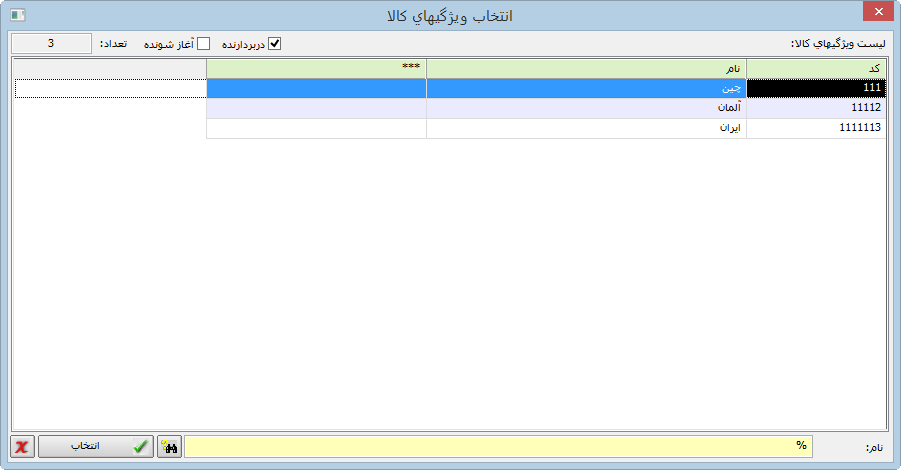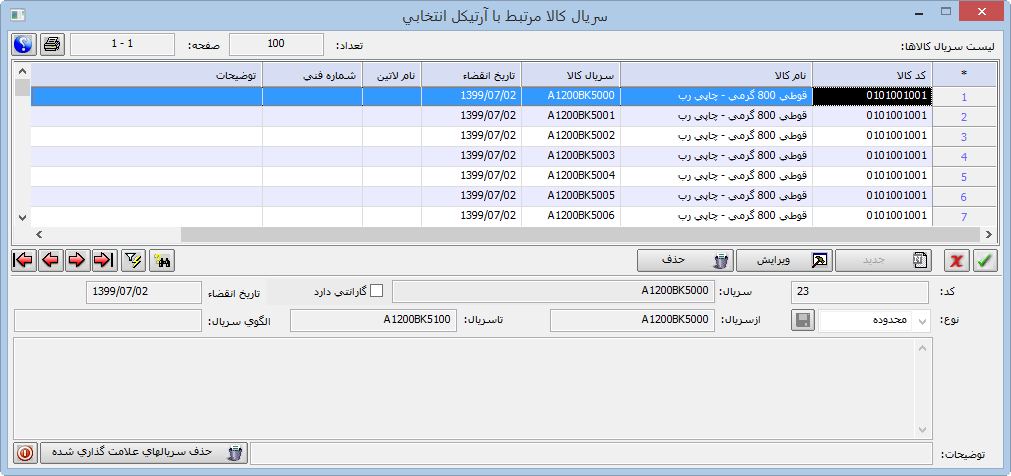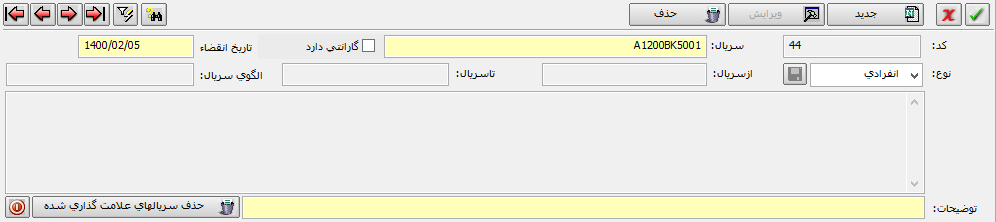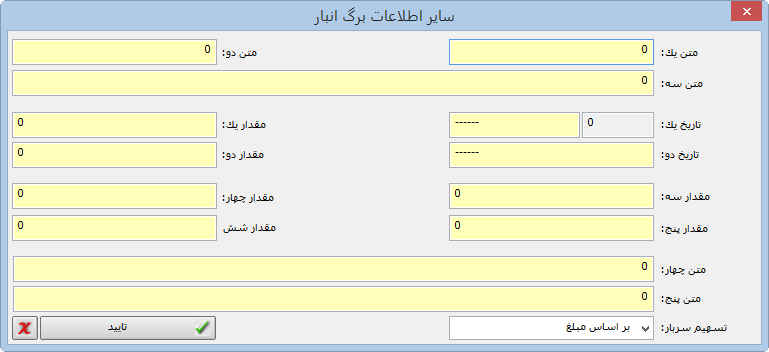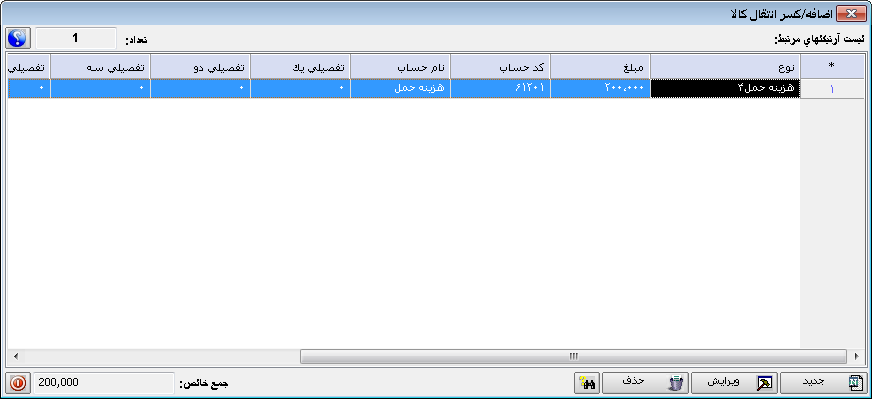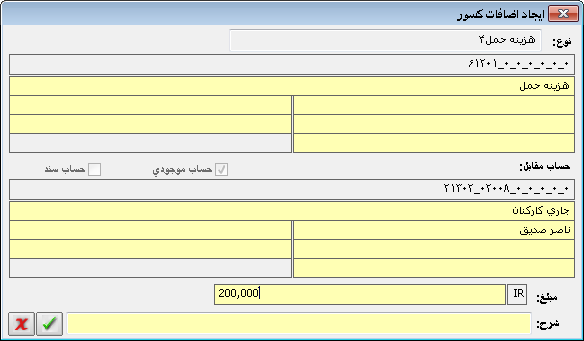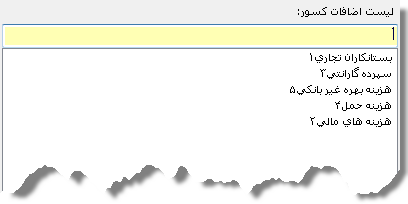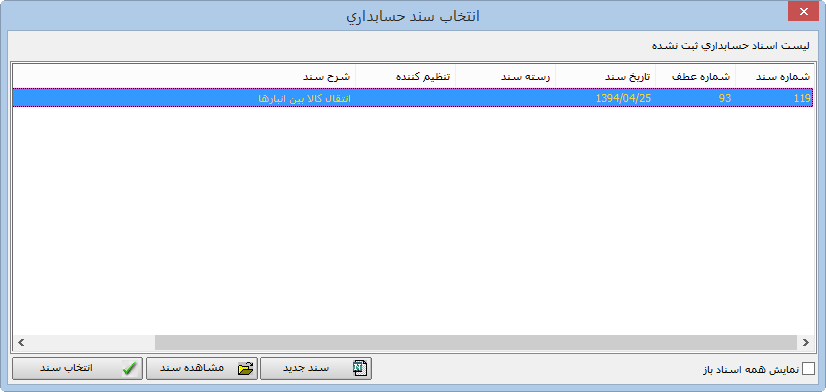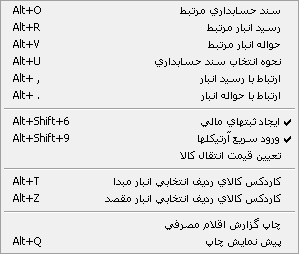هرگونه نقل و انتقال کالا بین انبارها که نیازمند ثبت مالی و ریالی و دارای کسورات یا اضافات باشد، در این فرم ثبت می شود. در واقع در صورتیکه در هنگام انتقال کالا از یک انبار به انبار دیگر، قیمت کالا در زمان خروج از انبار با قیمت آن در زمان ورود به انبار مقصد متفاوت باشد (مثلا هزینه حمل به آن اضافه شده باشد)، لازم است تا این انتقال در این فرم ثبت شده و هزینه های اضافی یا همان تفاوت قیمت به عنوان کسر و اضافه انتقال درج شود.
![]() گفتنی است در این فرم می توانید برای برخی از کاربران که نباید به اطلاعات ریالی فرم دسترسی داشته باشند، محدودیت هایی ایجاد نمایید. برای این کار در پانل امکانات، فرم مدیریت گروه های کاری را باز کرده و روی گروه کاری کاربر مورد نظر دابل کلیک نمایید. سپس با کلیک بر دکمه "مدیریت تنظیمات" فرم مدیریت تنظیمات کاربری را باز کرده و در کمبوباکس برنامه، زیرسیستم انبار را انتخاب نمایید. سپس در کمبوباکس فرم، فرم "انتقال بین انبارها" را انتخاب کرده و در لیست تنظیمات آن، تنظیم شماره 8 یعنی "عدم نمایش قیمت کالا" را تیک کنید. در پایان در منوی شناور فرم به ترتیب روی آیتم به روزرسانی و ذخیره کلیک کرده و پس از بستن این فرم، با کلیک بر علامت
گفتنی است در این فرم می توانید برای برخی از کاربران که نباید به اطلاعات ریالی فرم دسترسی داشته باشند، محدودیت هایی ایجاد نمایید. برای این کار در پانل امکانات، فرم مدیریت گروه های کاری را باز کرده و روی گروه کاری کاربر مورد نظر دابل کلیک نمایید. سپس با کلیک بر دکمه "مدیریت تنظیمات" فرم مدیریت تنظیمات کاربری را باز کرده و در کمبوباکس برنامه، زیرسیستم انبار را انتخاب نمایید. سپس در کمبوباکس فرم، فرم "انتقال بین انبارها" را انتخاب کرده و در لیست تنظیمات آن، تنظیم شماره 8 یعنی "عدم نمایش قیمت کالا" را تیک کنید. در پایان در منوی شناور فرم به ترتیب روی آیتم به روزرسانی و ذخیره کلیک کرده و پس از بستن این فرم، با کلیک بر علامت ![]() در فرم ویرایش گروه های کاری، تنظیمات را ثبت کنید تا فیلدهای قیمت در آرتیکل برای کاربران این گروه کاری قابل مشاهده نباشد.
در فرم ویرایش گروه های کاری، تنظیمات را ثبت کنید تا فیلدهای قیمت در آرتیکل برای کاربران این گروه کاری قابل مشاهده نباشد.
دسترسی به فرم انتقال کالا بین انبارها از طریق منوی "انتقال بین انبارها" در بخش "عملیات ریالی کالا" امکان پذیر است. همچنین کلید میانبر جهت دسترسی سریع به این فرم Ctrl+T می باشد.

اجزای فرم شماره در این فیلد سیستم یک رقم بالاتر از آخرین شماره برگ انتقال ریالی صادرشده را به عنوان شماره برگ انتقال کالا بین انبارها نمایش می دهد که قابل تغییر توسط کاربر است. همچنین برای بازکردن برگه های قبلی، شماره برگه مورد نظر خود را در این فیلد نوشته و روی علامت
شماره عطف با استفاده از این فیلد می توانید برگ انتقال بین انبارهای جاری را به اسناد بایگانی شده آن معطوف نمایید.
تاریخ در این فیلد تاریخ برگ انتقال بین انبارها مشخص می شود. به طور پیش فرض تاریخ روز توسط سیستم درج می شود که قابل تغییر توسط کاربر است.
این دو علامت نشاندهنده نحوه ثبت سند مالی برگه انتقال می باشند که در توضیحات مربوط به ثبت برگه به طور کامل توضیح داده شده است. در اینجا علامت
انبار مبدأ با زدن کلید Enter در این فیلد، لیست انبارهای تعریف شده در سیستم باز می شود که در آن می توانید با دابل کلیک، انبار مبدأ که کالا از آن خارج می شود را انتخاب کنید. همچنین جهت جستجوی سریع می توانید بخشی از نام انبار مورد نظر را تایپ کرده و با کلید Enter نتایج جستجو برای این عبارت را باز و انبار مورد نظر خود را انتخاب نمایید.
انبار مقصد با زدن کلید Enter در این فیلد، لیست انبارهای تعریف شده در سیستم باز می شود که در آن می توانید با دابل کلیک، انبار مقصد که کالا وارد آن می شود را انتخاب کنید. همچنین جهت جستجوی سریع می توانید بخشی از نام انبار مورد نظر را تایپ کرده و با کلید Enter نتایج جستجو برای این عبارت را باز و انبار مورد نظر خود را انتخاب نمایید.
وضعیت در این فیلد وضعیت برگ انتقال بین انبارها به لحاظ ثبت یا تأیید آن نمایش داده می شود.
تنظیم این فیلد نمایش دهنده نام کاربر تنظیم کننده برگ انتقال بین انبارها است.
اقلام سند انتقال / ایجاد آرتیکل برگ انتقال در این کادر آرتیکل های برگ انتقال کالا بین انبارها درج می شوند. برای ایجاد یک آرتیکل جدید، روی علامت
برای ویرایش اطلاعات هر آرتیکل، نشانگر را روی رکورد آن در کادر اقلام سند انتقال قرار داده و روی علامت
در صورت لزوم می توانید با کلیک بر این دکمه فرم زیر را باز کرده و اطلاعات بیشتری در خصوص برگ انتقال کالا در آن وارد نمایید.
کسر / اضافه در اینجا می توانید هزینه های جانبی متعلق به برگه انتقال را درج کنید. در واقع هر گونه تفاوت قیمت کالا نسبت به بهای تمام شده باید در اینجا درج شود تا ثبت مالی مربوط به آن ها نیز انجام گیرد.
برای درج اضافه /کسر برگه انتقال با استفاده از علامت
در اینجا با استفاده از کلید "جدید" می توانید هزینه ها و اضافات جانبی را در فرم زیر وارد کنید.
اجزای فرم ایجاد اضافات کسور نوع : با کلید Enter در این فیلد لیست اضافات و کسور ثبت شده در سیستم را باز و با توجه به موضوع، یکی از آن ها را انتخاب کنید.
حساب : در صورتیکه در هنگام تعریف اضافات کسری ها، حساب مربوط به آن ها تعیین شده باشد، با انتخاب نوع کسری اضافات، سیستم به طور خودکار آن حساب را فراخوانی می کند. اما در صورت تعیین نشدن حساب در فرم اضافات و کسور اسناد، می توانید در همین فرم حساب مربوطه را انتخاب نمایید. حساب مقابل : در صورتیکه نوع کسری/ اضافات در فرم مربوطه، اضافات انتخاب شده باشد، در این فیلد سیستم به طور پیش فرض، حساب مربوط به انبار مقصد را جایگزین می کند. مبلغ : در صورتیکه مبلغ کسری یا اضافات در فرم اضافات و کسور اسناد تعیین شده باشد، به طور خودکار توسط سیستم در این فیلد جایگذاری می شود. به طور مثال اگر در آن فرم محاسبه مبلغ هزینه حمل به صورت درصدی تعیین شده باشد، سیستم درصد مربوطه را از مبلغ کل انتقال محاسبه می کند. اما در صورت عدم تعیین مبلغ کسری یا اضافه می توانید این مبلغ را به صورت دستی درج کنید. شرح : در این فیلد توضیحات لازم در خصوص کسری یا اضافه را درج نمایید. در پایان با دکمه
جمع این فیلد جمع مبالغ کل آرتیکل ها یا مبلغ کل برگه انتقال را نمایش می دهد.
توضیحات برای درج ملاحظات مربوط به برگ انتقال کالا بین انبارها از این فیلد استفاده نمایید.
پس از ثبت فرم، برای باز کردن یک فرم خالی برگ انتقال بین انبارها و ایجاد یک برگه انتقال جدید، از این دکمه یا کلید میانبر Alt+Insert استفاده کنید.
در صورتیکه برگه انتقال ثبت نشده باشد، برای حذف آن می توانید از این دکمه یا کلید میانبر Alt+Delet استفاده نمایید. پیش از حذف برگ انتقال، سیستم پیغامی برای تأیید کاربر نمایش می دهد.
پس از اطمینان از صحت اطلاعات درج شده در برگ انتقال، با استفاده از این دکمه یا کلید میانبر Alt+S آن را در سیستم ثبت نمایید.
همچنین تنظیماتی در سیستم وجود دارد که می توانید سند حسابداری برای این فرم صادر نکنید. دراين حالت مي توان از سيستم انبار به صورت سيستم نگهداري اطلاعات مقداري - ريالي استفاده نمود، بدون آنكه اثري بر روي اسناد مالي موسسه بگذارد. لذا تنظیمات ایجاد سند حسابداری در دو دسته بندی توضیح داده می شود: صدور سند حسابداری به محض ثبت فرم: در این حالت به دو صورت خودکار و نيمه خودکار می توانید شماره سند حسابداري را انتخاب کنید. اگر علامت بالای برگه انتقال به شکل شيوه خودکار: در اين حالت ثبت مالي مربوط به عمليات کالا، در آخرين سند ثبت نشده که تاريخ آن برابر با تاريخ برگه انتقال است، انجام خواهد شد. در صورتيکه سند ثبت نشده به تاريخ برگه انتقال وجود نداشته باشد، سند جديدي به تاريخ برگه انتقال ايجاد مي شود و ثبت مربوطه انجام خواهد شد. شيوه نيمه خودکار: در اين حالت ليست اسناد ثبت نشده مالي ارائه مي شود و کاربر مي تواند يکي از آن ها را انتخاب کند يا سند جديدي را پيشنهاد دهد. شماره سندي که به اين ترتيب مشخص مي شود به عنوان سند مرتبط با عمليات کالا در نظر گرفته مي شود. در اينجا پس از ثبت و ذخيره سازي، فرم انتخاب سند حسابداري که حاوی اسناد باز در تاریخ برگه انتقال است، مشابه شکل زير باز می شود.
در این فرم امکان انتخاب یکی از اسناد ثبت نشده یا ایجاد یک سند جدید وجود دارد. همچنین با استفاده از دکمه "مشاهده سند" می توانید بدون خروج از فرم، اسناد حسابداری ثبت نشده را مشاهده کنید. برای مشاهده کلیه اسناد باز بدون در نظر گرفتن تاریخ برگه انتقال، چک باکس "نمایش همه اسناد باز" را فعال نمایید. عدم صدور سند حسابداری : در اين حالت سيستم، سند مالي مرتبط با عمليات انتقال كالا را صادر نخواهد كرد و پس از ذخيره سازي برگه انتقال تنها رسید و حواله انبارها صادر خواهد شد. در اين حالت مي توان از سيستم انبار به صورت سيستم نگهداري اطلاعات مقداري - ريالي استفاده نمود، بدون آنكه اثري بر روي اسناد مالي موسسه بگذارد. بنابراين مي توان ثبت مالي متناظر با اين عمليات را به صورت دستي انجام داد. تنظیمات مربوط به این کار در منوی شناور فرم انجام می گیرد. لازم به ذكر است اگر قصد ايجاد اسناد مالي مرتبط با عمليات كالا را داشته باشيد، مي توانيد از امكان صدور خودكار آن در عمليات بازسازي كاردكس استفاده نماييد. توضيح اينكه هنگام بازسازي كاردكس، سيستم مي تواند براي تمامي عمليات كالا كه داراي سند مالي نمي باشند، ثبتهاي مالي متناظر ايجاد كند.
تنظیمات مدیر سیستم برای جلوگیری از منفی شدن موجودی یکی از امکانات موجود در فرم های عملیاتی سیستم بازرگانی و انبار، امكان كنترل موجودي منفي ناشي از ويرايش اسناد بازرگاني و انبار می باشد. فرمهای عملیاتی سیستم بازرگانی و انبار، در واقع ثبت عملیات ورود و خروج کالا در انبار را بر عهده دارند. تاثیر این عملیات در کاردکس هر کالا قابل مشاهده می باشد. در سیستم بازرگانی و انبار پیوست، امکان ویرایش و حذف اسناد بازرگانی و انبار ثبت شده (جهت اصلاح اشتباهات کاربری) وجود دارد و این نوع عملیات باعث مخدوش شدن قیمت تمام شده محاسبه شده تاریخی و در مواردی منفی شدن موجودی کالا در کاردکس کالا خواهد شد. امکان حذف و ویرایش اسناد انبار از ویژگی های مثبت پیوست جهت سازمانهایی است که بی نظمی در ثبت تراکنش ها و یا ورود و خروج کالا به انبار دارند و این بی نظمی بعضاً از اقتضائات شرایط کاری این سازمانها محسوب می شود. به همین دلیل قابلیتی در سیستم قرار داده شده است که با وجود امکان ویرایش و حذف فرم ها بتوان از منفی شدن موجودی کالا جلوگیری کرده و بهای تمام شده کالاها را نیز در هر لحظه به درستی محاسبه نمود. برای این منظور لازم است در قسمت دسترسی های گروه کاری، برای فرم های موجود، تنظیمات خاصی را اعمال نمایید. پس از اعمال این تنظیمات در صورت ایجاد هرگونه تغییر در فرم های عملیاتی اگر این تغییر منجر به منفی شدن موجودی بشود، سیستم با پیغامی هشدار لازم را به کاربر خواهد داد. برای اعمال این تنظیمات مراحل زیر را دنبال کنید: 1. از پانل امکانات وارد بخش مدیریت کاربران شده و فرم مدیریت گروههای کاری را انتخاب کنید. 2. نام گروه کاری مورد نظر خود را از داخل لیست انتخاب کنید و با دابل کلیک یا دکمه "ویرایش"، فرم ویرایش گروه کاری را باز نمایید. 3. از داخل لیست فرم های زیر سیستم مربوط به انبار، انتقال بین انبارها یا [008] را انتخاب کنید. 4. در بخش زرد رنگ یا تنظیمات مرتبط با فرم، تیک مورد 3 یا همان گزینه "جلوگیری از انجام تراکنش منجر به منفی شدن موجودی" را فعال کنید. 5. در پایان با علامت
در صورتیکه پس از ثبت برگ انتقال در نظر دارید تغییراتی در آن اعمال نمایید، می توانید با استفاده از این دکمه وضعیت آن را به حالت ثبت نشده تغییر دهید.
با کلیک بر این دکمه بدون خروح از فرم می توانید وارد فرم مدیریت انبارها شوید و تغییراتی در اطلاعات انبارها ایجاد یا انبار جدید تعریف کنید.
در صورتیکه کالای مورد نظر شما در لیست کالاها و خدمات انبار انتخاب شده وجود ندارد، با استفاده از این دکمه می توانید بدون خروج از فرم، وارد فرم معرفی کالا و خدمات شوید و آن را تعریف کنید یا تغییراتی در اطلاعات کالاها اعمال نمایید. |
سند حسابداری مرتبط پس از ثبت برگه انتقال، برای مشاهده سند حسابداری مربوط به آن از این گزینه یا کلید میانبر Alt+O استفاده کنید.
اسناد مرتبط انبار با کلیک بر این آیتم یا کلید میانبر Alt+R می توانید حواله خروج صادر شده برای انبار مبدأ و رسید صادر شده برای انبار مقصد را باز کنید.
نحوه انتخاب سند حسابداری همانطور که توضیح داده شد، نحوه انتخاب سند مالی برگه انتقال به دو شیوه خودکار و نیمه خودکار امکان پذیر است. برای تغییر نحوه صدور سند از حالت خودکار به نیمه خودکار یا بالعکس از این گزینه یا کلید میانبر Alt+U استفاده کنید.
ارتباط با رسید انبار در صورتیکه در نظر دارید یک رسید انبار در برگه انتقال به انبار مقصد لود شود، می توانید در منوی شناور فرم، روی گزینه "ارتباط با رسید انبار" کلیک کرده یا با کلید میانبر Alt+, از لیست رسیدهای صادرشده یکی را انتخاب و در فرم انتقال لود نمایید. در واقع این امکان زمانی استفاده می شود که رسید انبار پیش از برگه انتقال صادر شده باشد.
ارتباط با حواله انبار در صورتیکه در نظر دارید یک حواله انبار در برگه انتقال به انبار مبدأ لود شود، می توانید در منوی شناور فرم، روی گزینه "ارتباط با حواله انبار" کلیک کرده یا با کلید میانبر Alt+. از لیست حواله های صادرشده یکی را انتخاب و در فرم انتقال لود نمایید. در واقع این امکان زمانی استفاده می شود که حواله انبار پیش از برگه انتقال صادر شده باشد.
تعیین قیمت انتقال کالا در صورتیکه این آیتم تیک داشته باشد و فعال شود، امکان تغییر قیمت واحد در آرتیکل های عملیات انتقال برای کاربر فراهم می شود. برای استفاده از این قابلیت، می توانید فیلد قیمت واحد را با کلید میانبر Shift+Ctrl فعال کرده و تغییر دهید.
تأیید سند پس از ثبت برگ انتقال، این گزینه در منوی شناور فرم فعال می شود و تاییدکننده ای که به آن دسترسی دارد با کلیک بر آن می تواند وضعیت برگه انتقال را به تأییدشده تغییر دهد. برای برگرداندن وضعیت فرم به حالت تأیید نشده نیز مجدداً از همین آیتم استفاده کنید.
کاردکس کالای ردیف انتخابی انبار مبدأ با قرار دادن نشانگر روی هر رکورد از اقلام برگ انتقال و انتخاب این آیتم یا کلید میانبر Alt+T می توانید بدون خروج از فرم، کاردکس انبار کالای مذکور را در انبار مبدأ مشاهده نمایید.
کاردکس کالای ردیف انتخابی انبار مقصد با قرار دادن نشانگر روی هر رکورد از اقلام برگ انتقال و انتخاب این آیتم یا کلید میانبر Alt+Z می توانید بدون خروج از فرم، کاردکس انبار کالای مذکور را در انبار مقصد مشاهده نمایید.
چاپ گزارش اقلام مصرفی با کلیک بر این آیتم فرم مدیریت چاپ باز می شود که روی گزارش های انبار فیلتر شده و در آن می توانید گزارش های مورد نظر خود را چاپ کنید.
پیش نمایش چاپ با انتخاب این گزینه یا استفاده از کلید میانبر Alt+Q فرم مدیریت چاپ را که روی برگ انتقال کالا فیلتر شده است، باز کنید و پیش نمایش این فرم را مشاهده نمایید یا آن را چاپ کنید. |
|